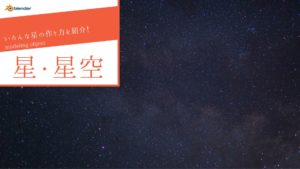CGBoxの一部の記事にはアフィリエイト広告が含まれております。
【Blender3.4】いろんな星の作り方を紹介!
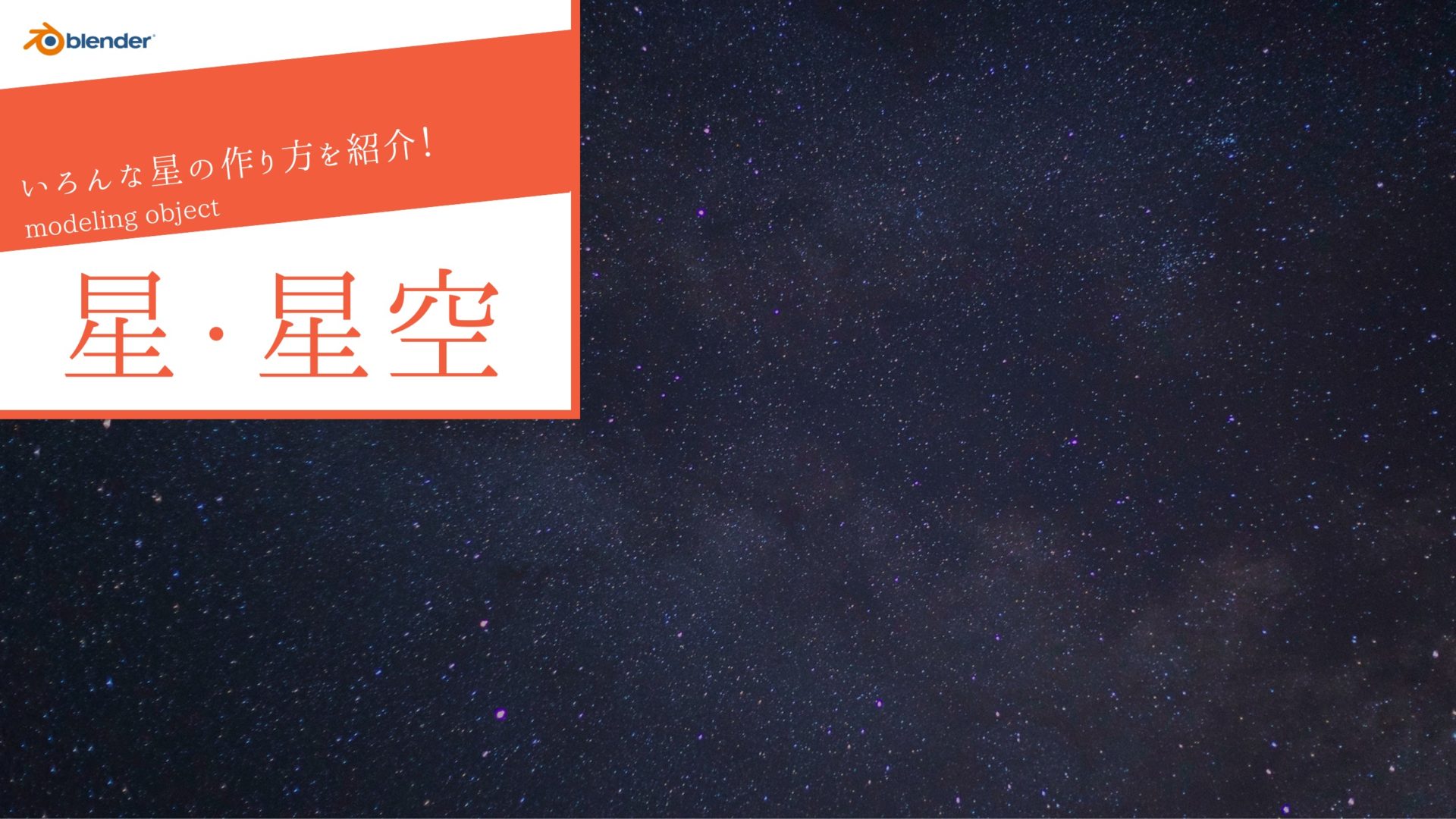
こんにちは!
コチラの記事では、フリーの3DCGソフト「Blender」を使う上でのヒントになる情報を発信しています。
今回は、Blenderで星を作るいろんなやり方について紹介します。
「星形」「星空」「月」など、さまざまな星を作る方法を紹介するので、ぜひコチラの記事を参考にご自分でも作ってみてください!
五芒星(⭐️)の作り方
まずは、「五芒星」(☆のマーク)の作り方を紹介します。
紹介する方法を応用すれば、五芒星に限らずいろんな星形を作ることができるので、参考にしてみてください。
円オブジェクトを変形→押し出し
まず、こんな感じで、星形を押し出して立体にした形状の作り方を紹介します。
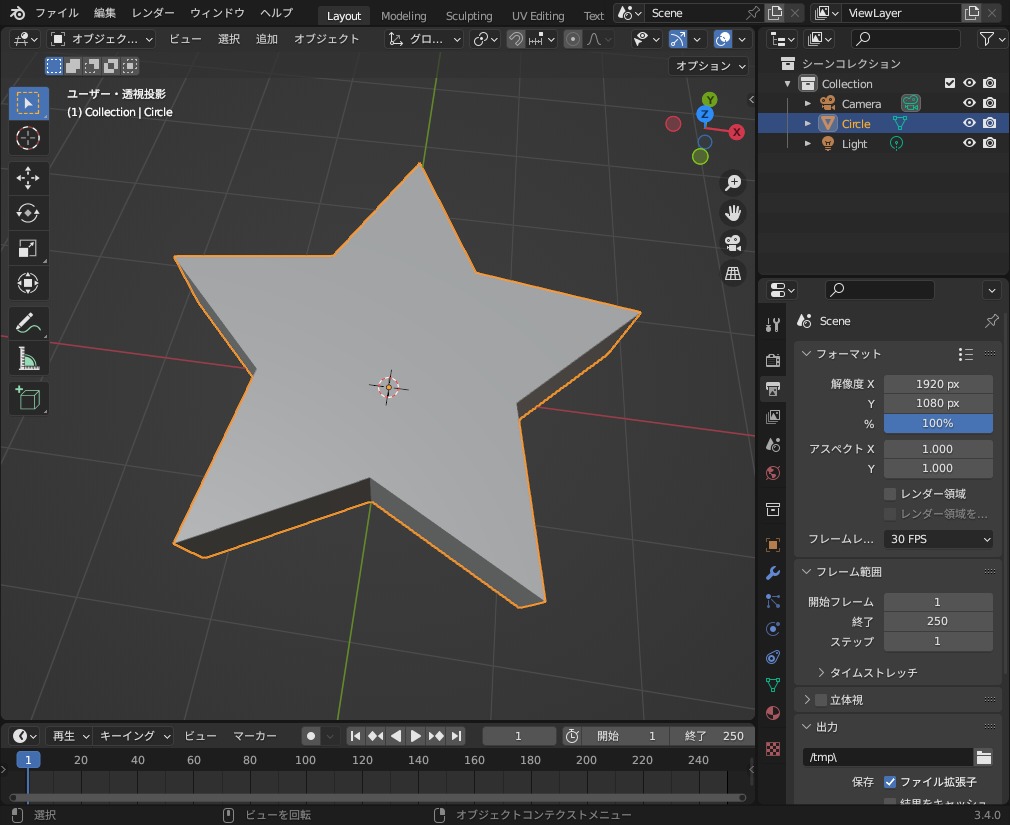
基本的なモデリングの方法もあわせて紹介します。
左下のメニューで、頂点の個数を「10」に設定します。
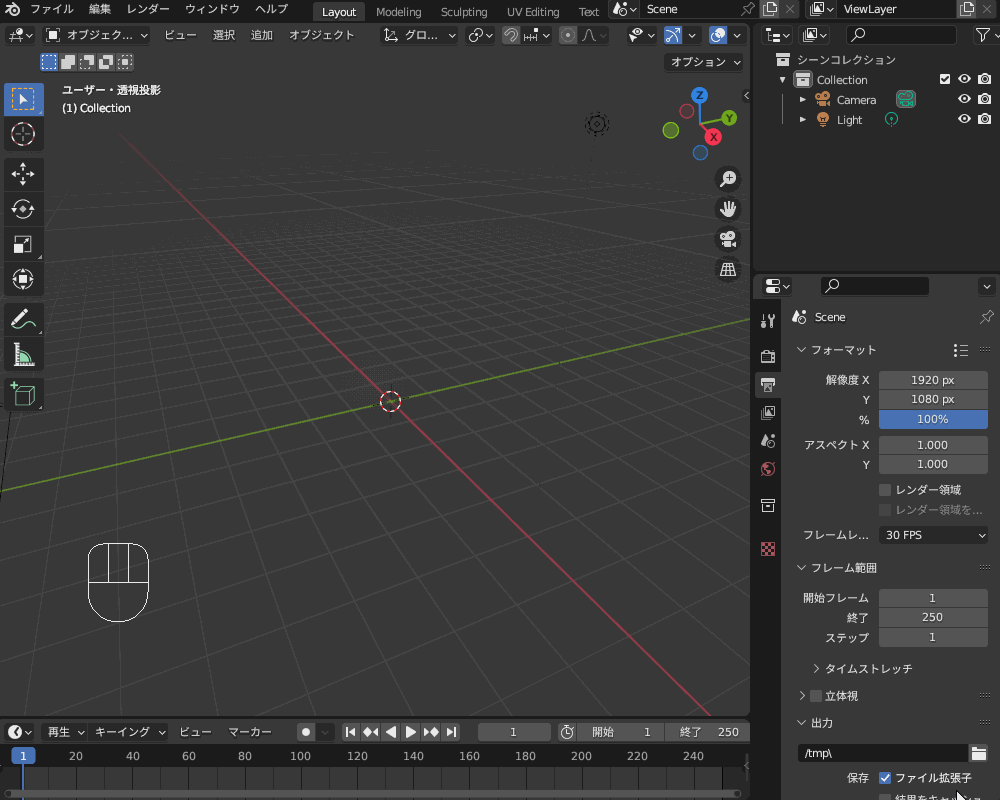
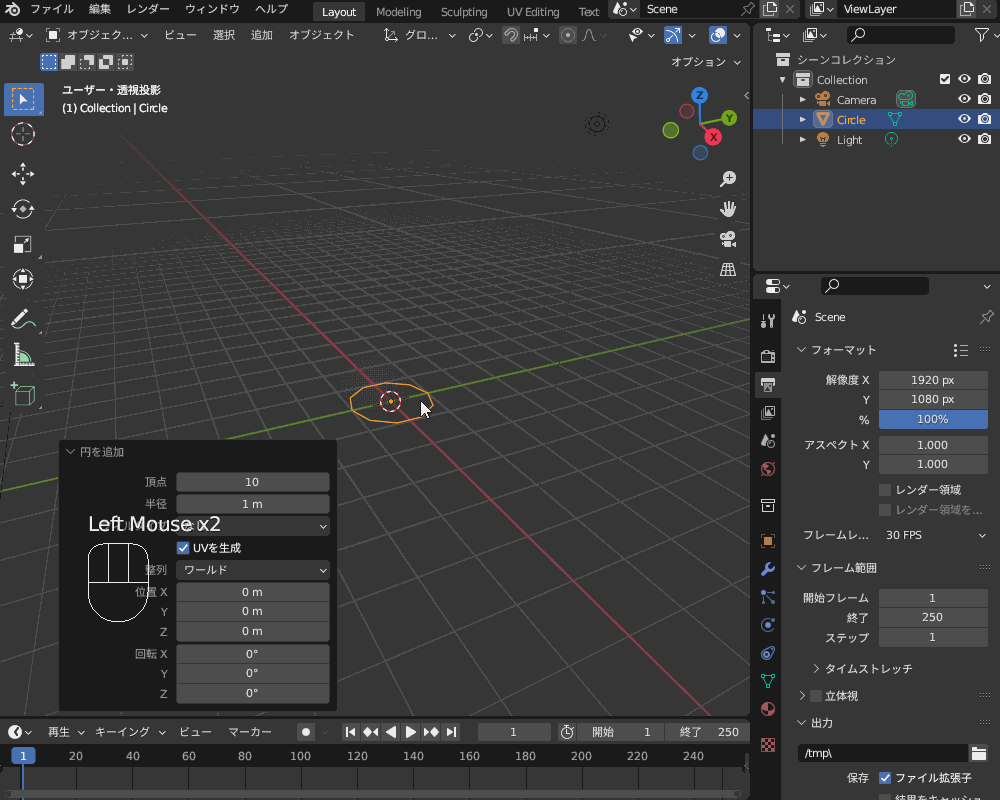
「A」キーで頂点を全選択したあと、「選択」→「チェッカー選択解除」でも1個おきに頂点を選択できます。
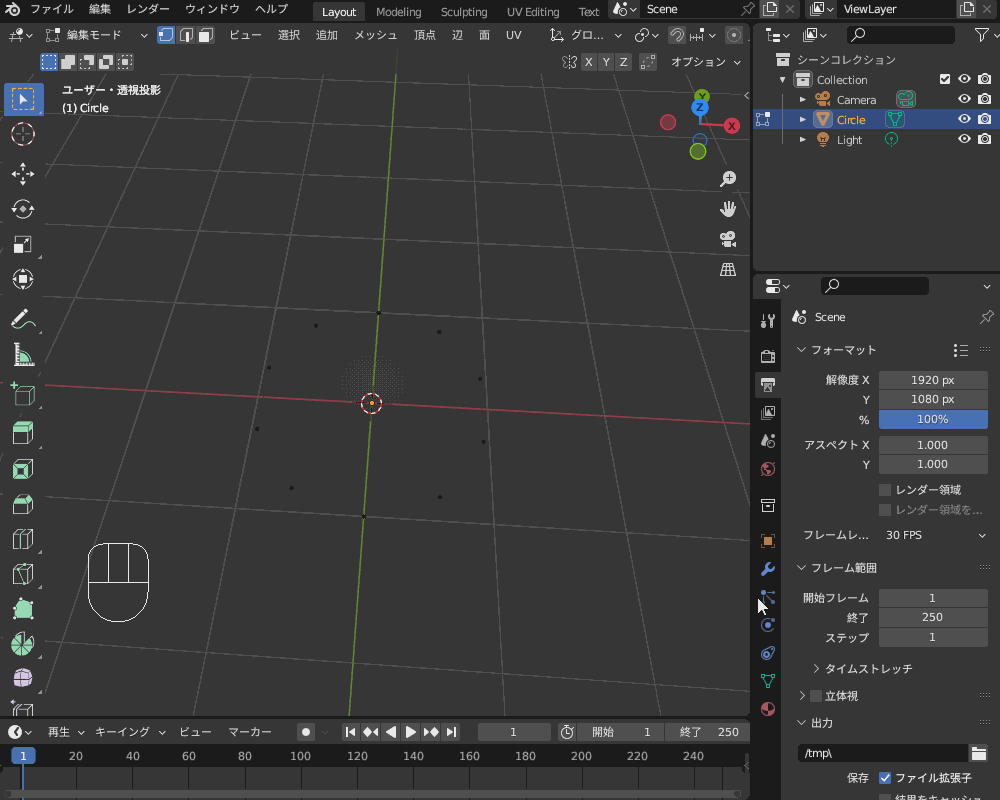
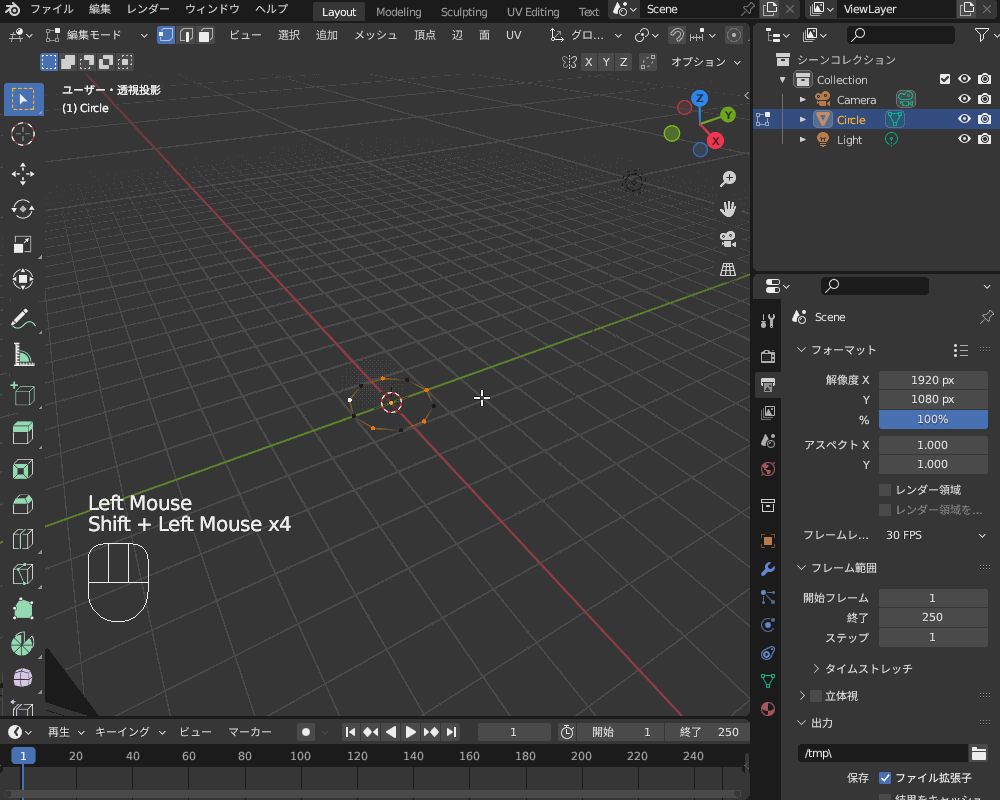
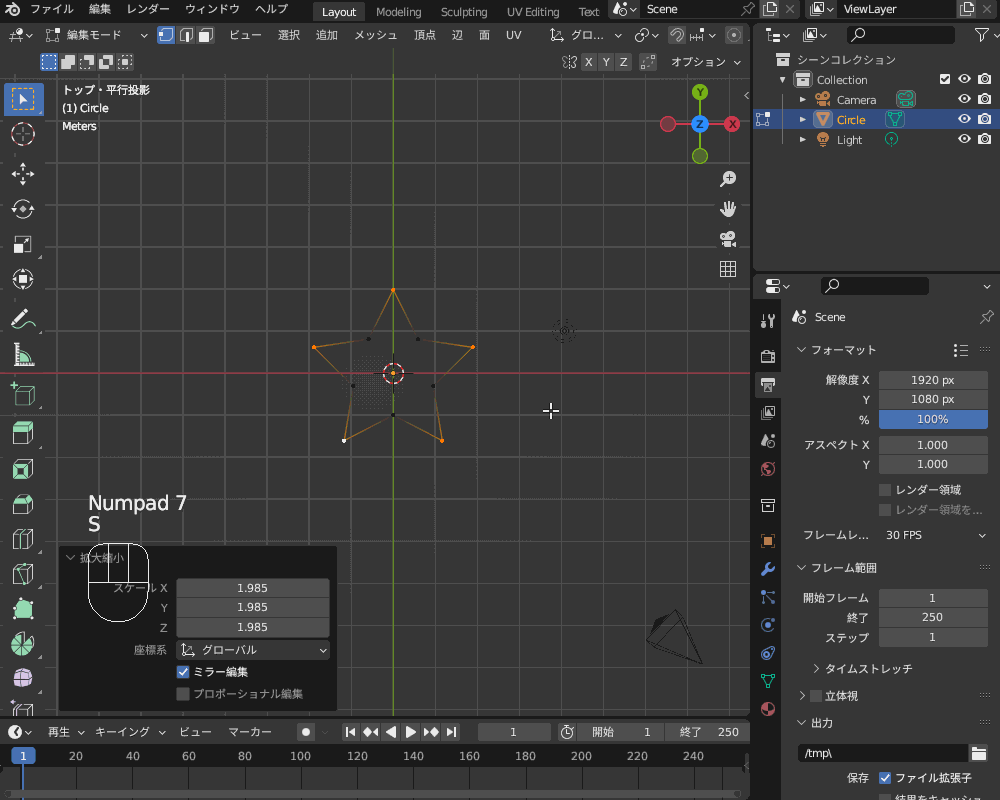
面を押し出す基本的な方法については、コチラの記事で紹介しているので、あわせて参考にしてみてください。

円柱オブジェクトを変形
円柱オブジェクトを変形することで、コチラのようにクリスマスツリーの飾りのような星形を作ることができます。
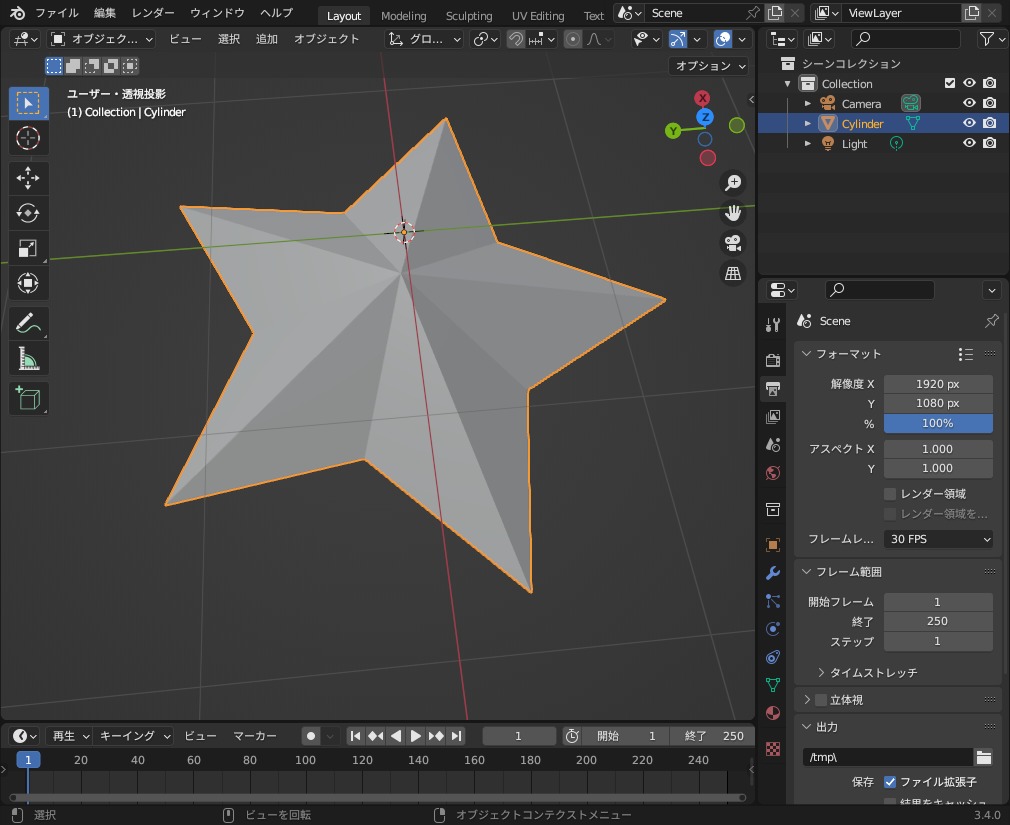
左下に表示されるメニューで、頂点数を10に設定します。
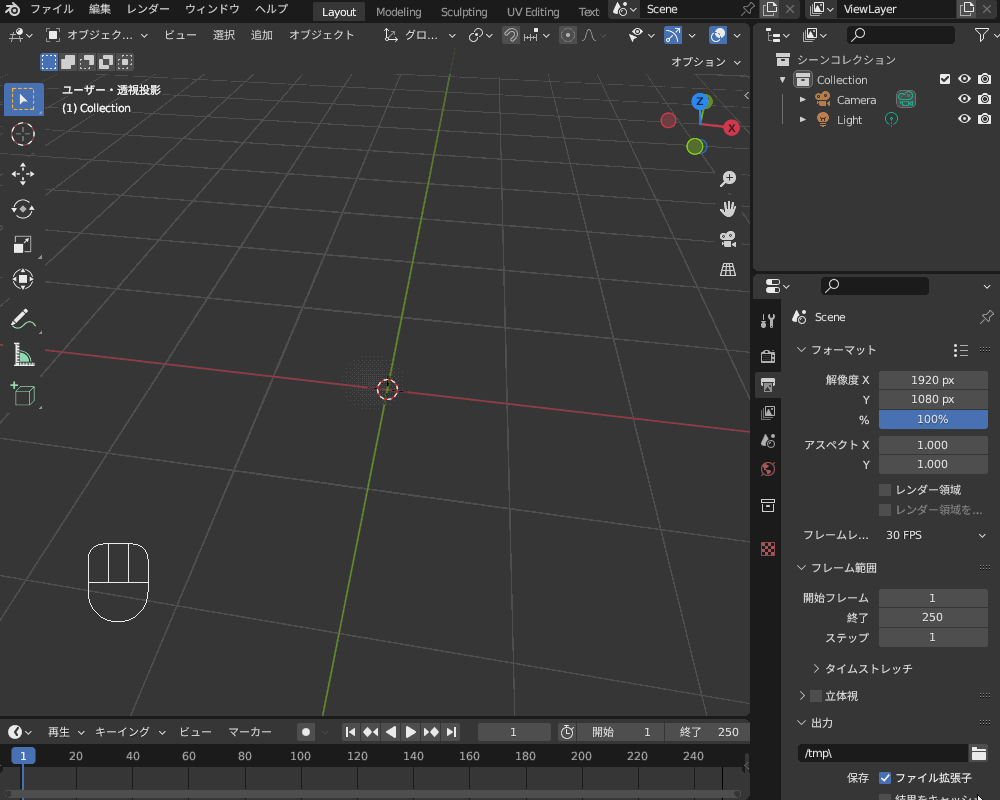
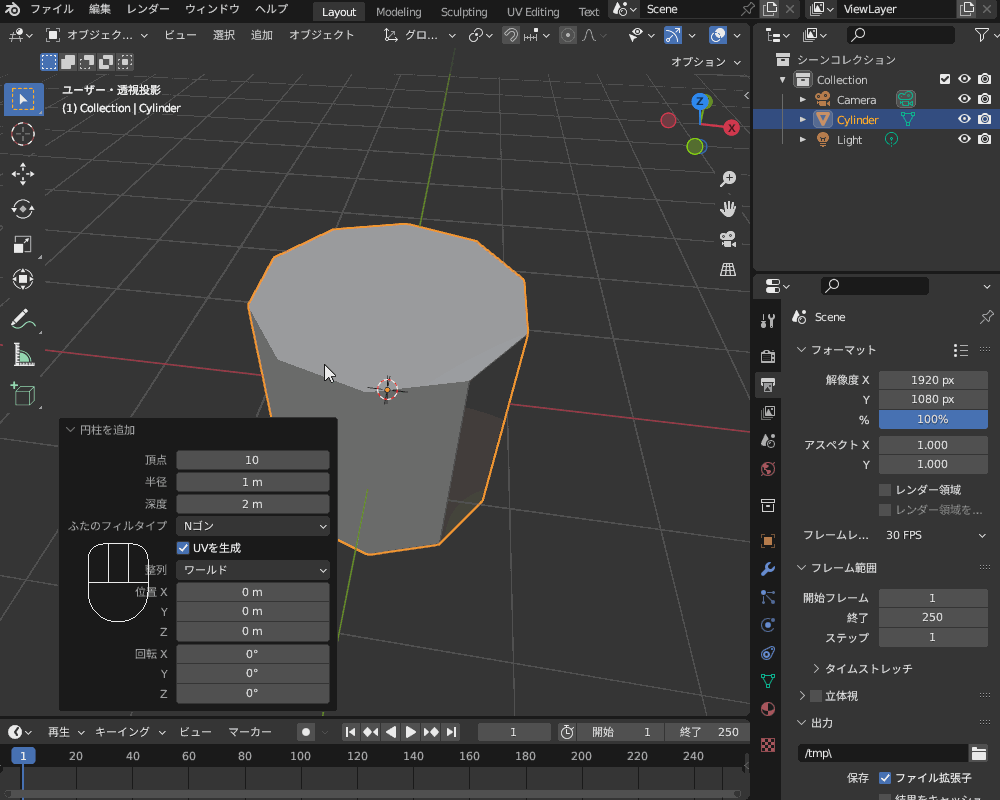
「Shift+Z」をクリックすることで、Z軸方向のスケールを固定し、XY軸方向に拡大することができます。
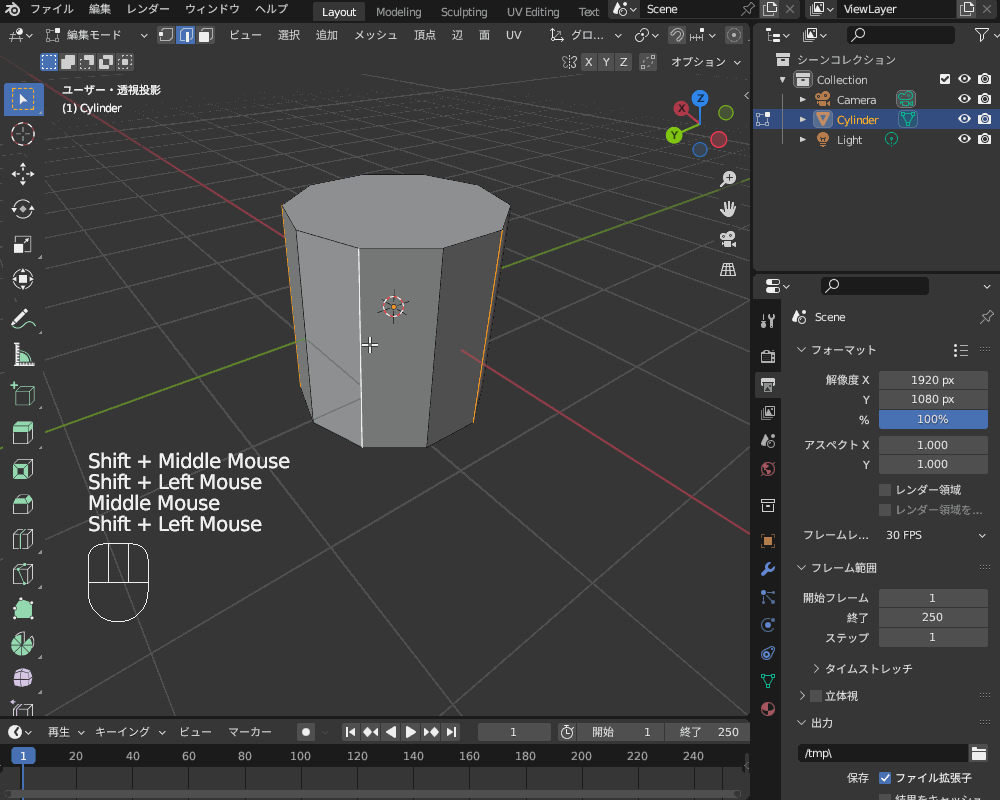
メニューが表示されるので「中心に」を選択します。
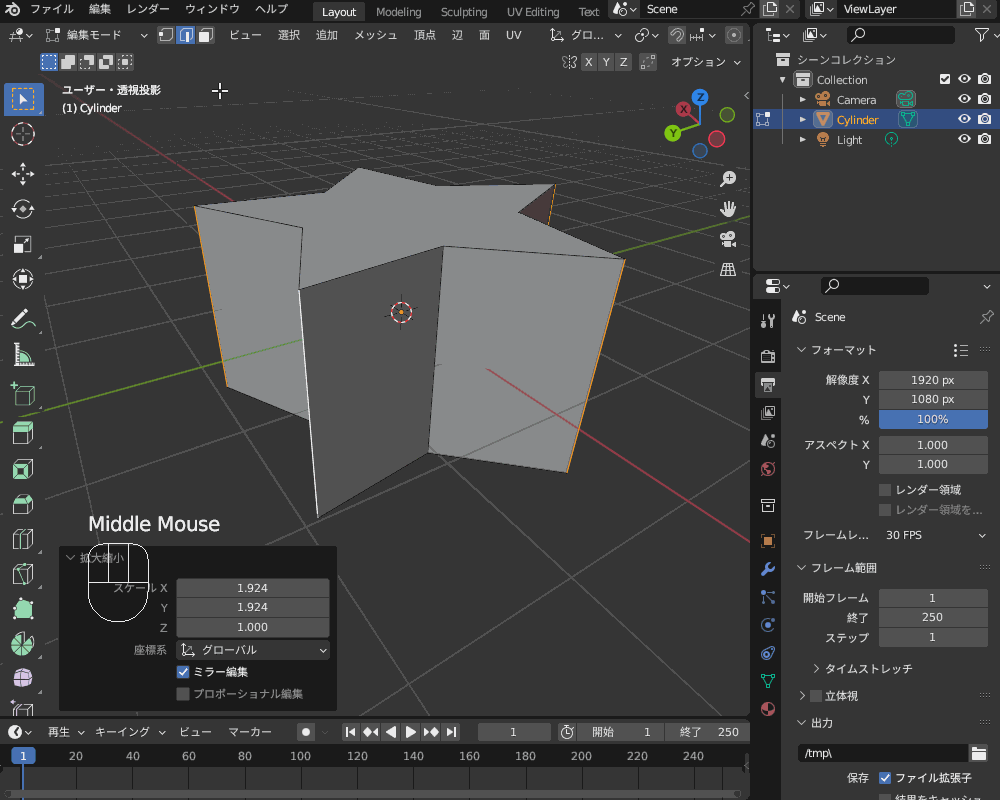
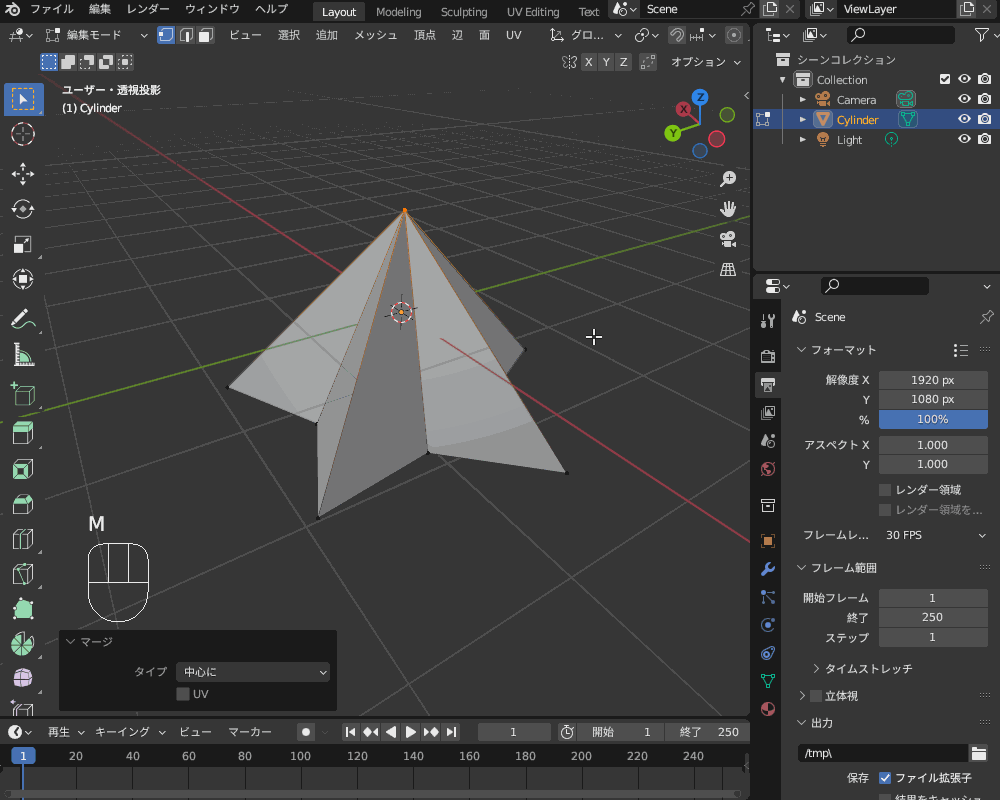
近くにある頂点や重複頂点を合体して整理することができる「マージ」のやり方について、詳しくはコチラの記事を参考にしてみてください。
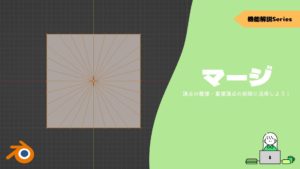
数式ノードで作る
モデリングで星を作るだけでなく、マテリアルノードを使って星を作ることもできます。
これから紹介する方法はちょっと複雑なので、まずはノードについての基本的な知識・使用方法をコチラの記事で確認してからやってみてください。
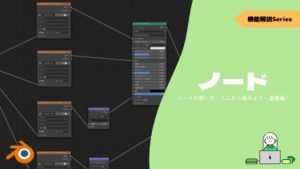
星形を作るには、「数式ノード」を使います。
シェーダーエディターなどで「Shift+A」→「コンバーター」→「数式(Math)」を選択して追加します。
数式ノードでは、コチラのように非常に多くの数式の中から選択できるようになっています。
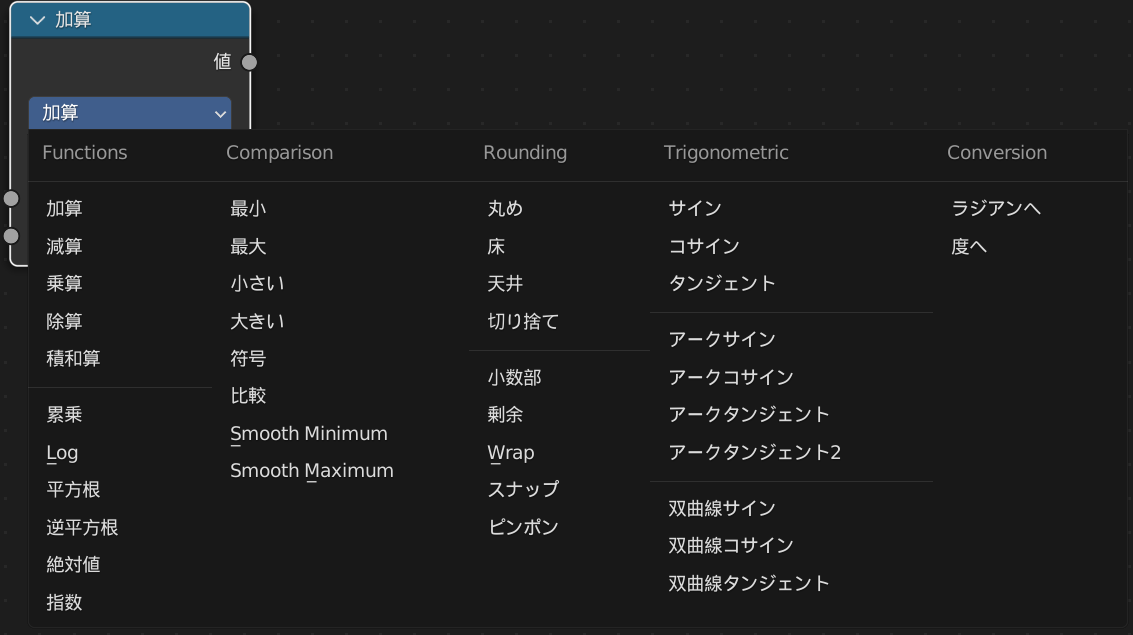
数式ノードについて、詳しくはコチラの記事を参考にしてみてください。

星の作り方についても↑の記事で紹介していますが、コチラのように数式ノードを組み合わせることで星形を作ることができます。

最終的にこんな風にきれいな星形を作ることができるので、興味のある方はぜひチャレンジしてみてください。

星形多面体の作り方
多面体から角が生えたような星形の立体、「星形多面体」の作り方を紹介します!
ここでは、コチラのような星形多面体の作り方を紹介します。
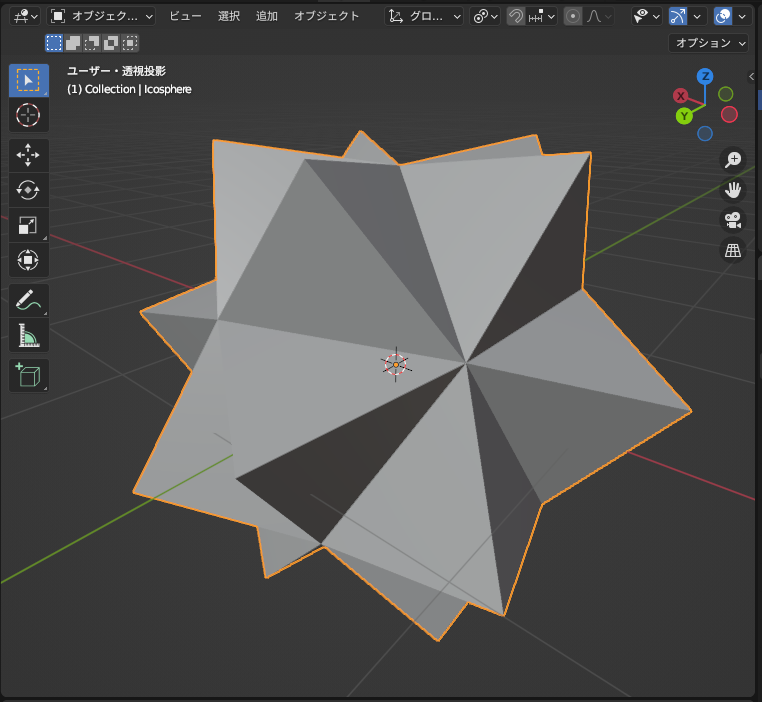
左下のメニューで「細分化」は「1」に設定します。
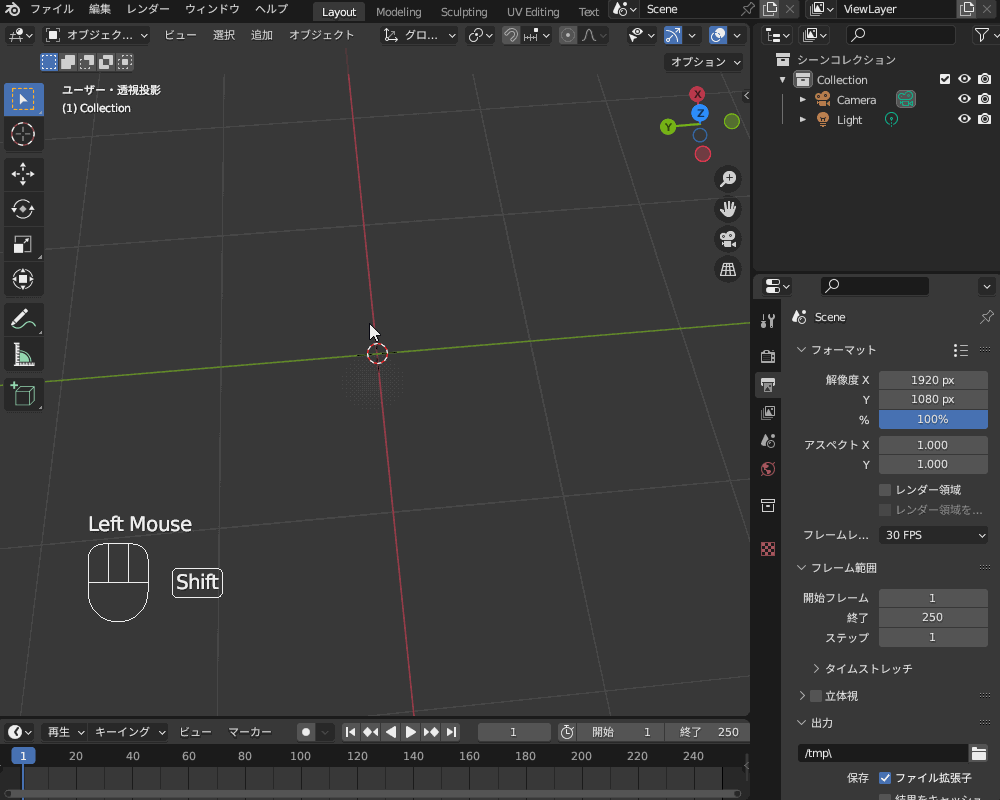
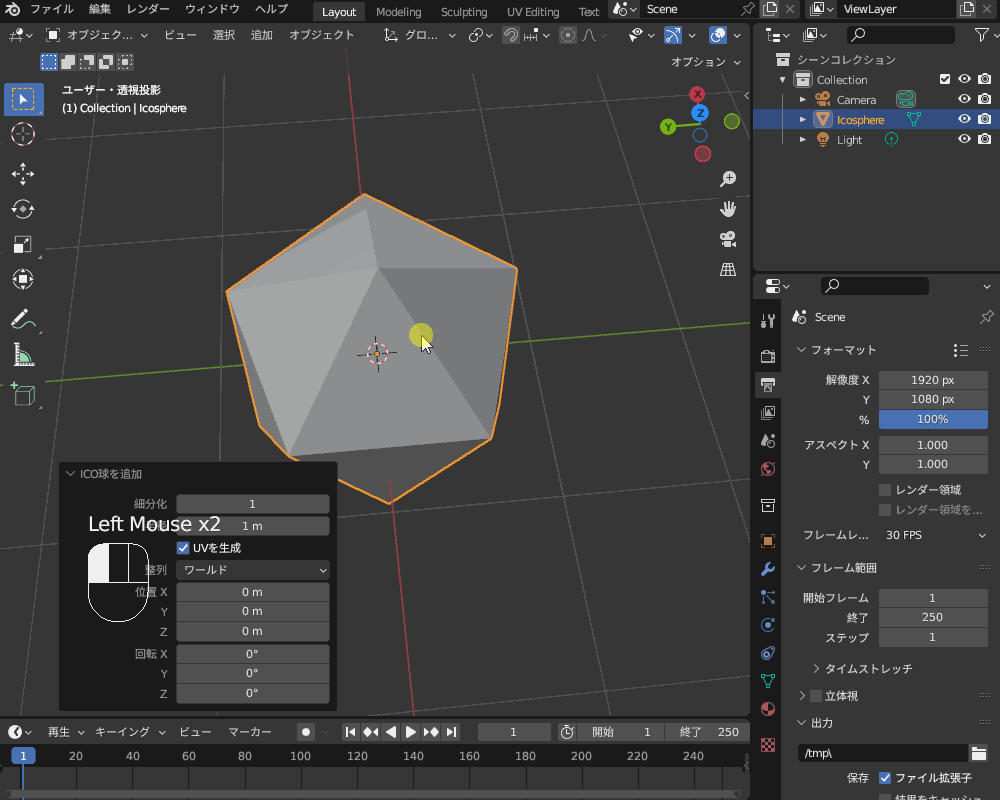
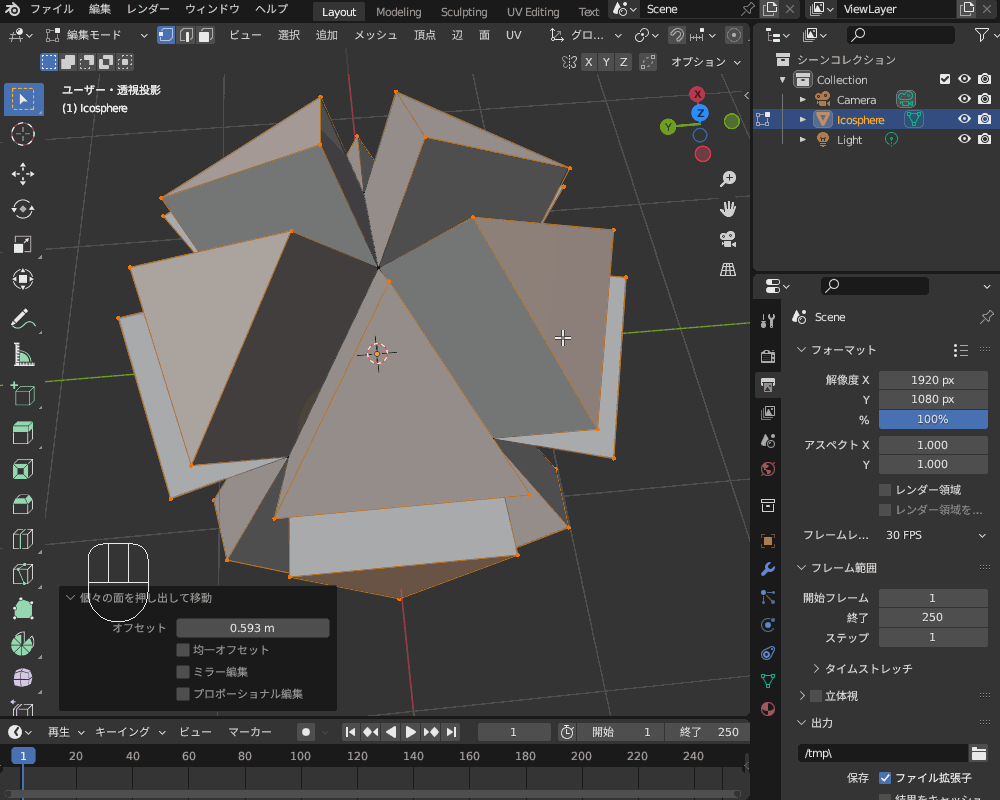
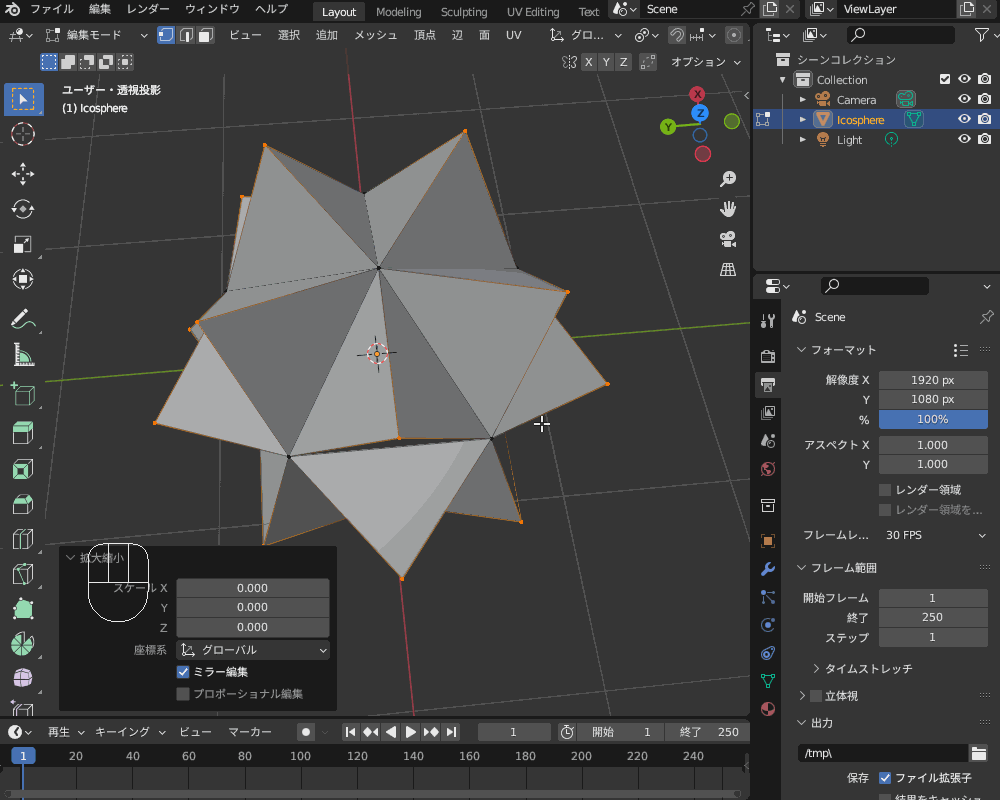
Blenderの標準搭載アドオン「Extra Objects」を使うと、さまざまな星形多面体を作ることができます。
詳しくはコチラの記事を参考にしてみてください。

星空の作り方
夜のシーンの背景などに使える、「星空」の作り方を紹介します。

今回は、「パーティクル」を使う方法を紹介します。
「Shift+A」→「UV」球を追加します。
追加したUV球を、「S」キーでシーン全体を覆うように拡大します。
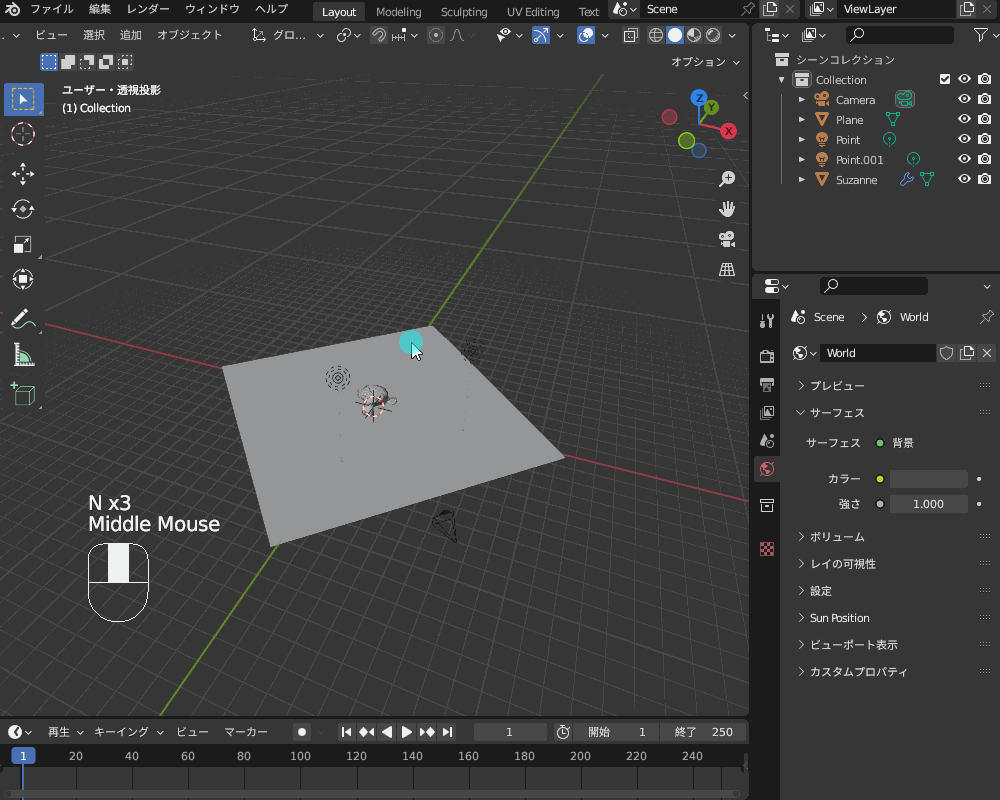
「Shift+A」→ICO球を追加します。
ICO球は、見えないようにショートカットキー「G→Z」で、地面よりも下に移動させておきます。
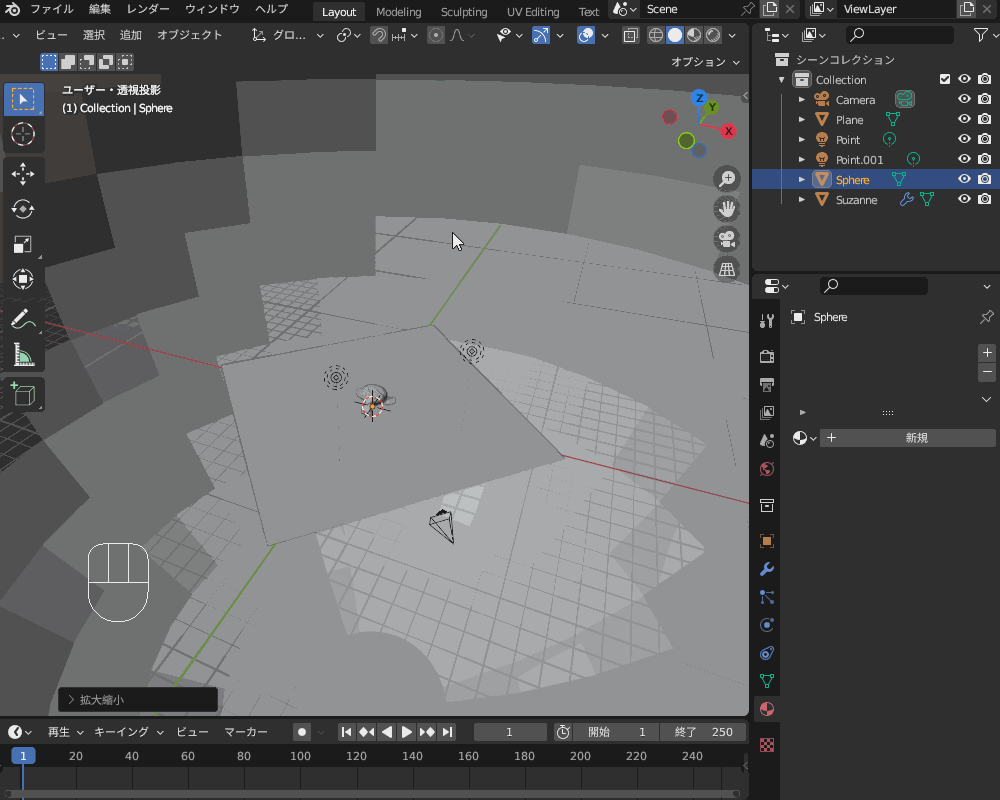
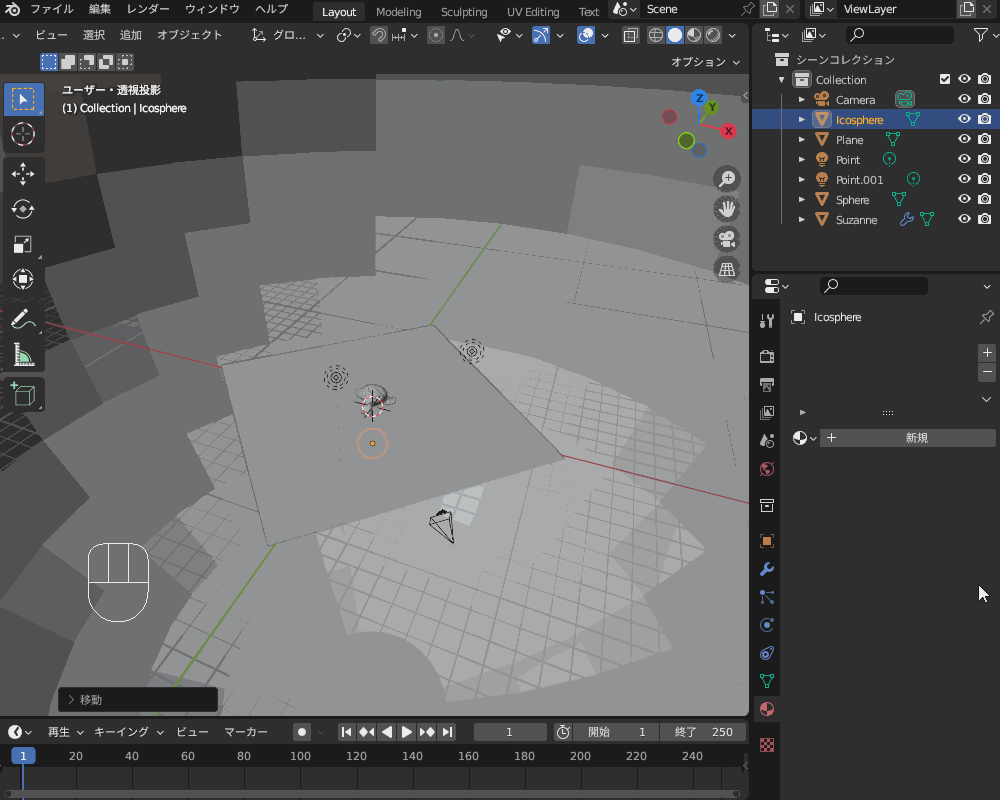
「ヘアー」を選択して、「レンダー」→「パス」を「オブジェクト」に変更し、インスタンスオブジェクトに、ICO球を設定します。
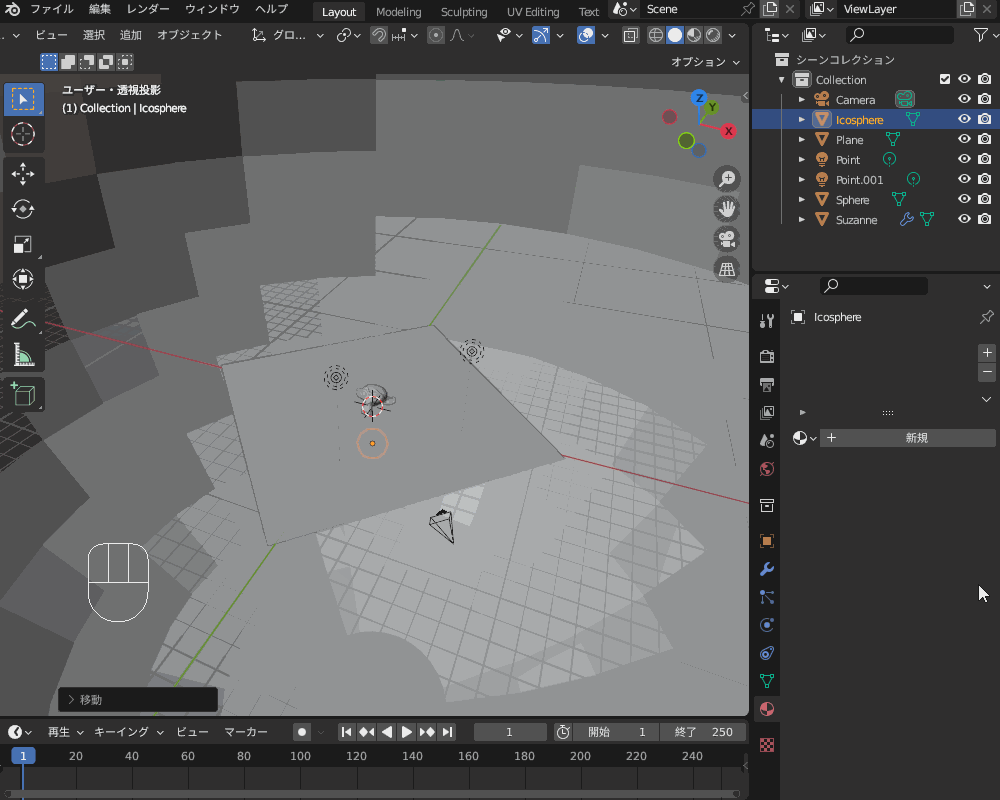
UV球(背景)は「プリンシプルBSDF」を使用し、カラーは黒、粗さを1に設定します。
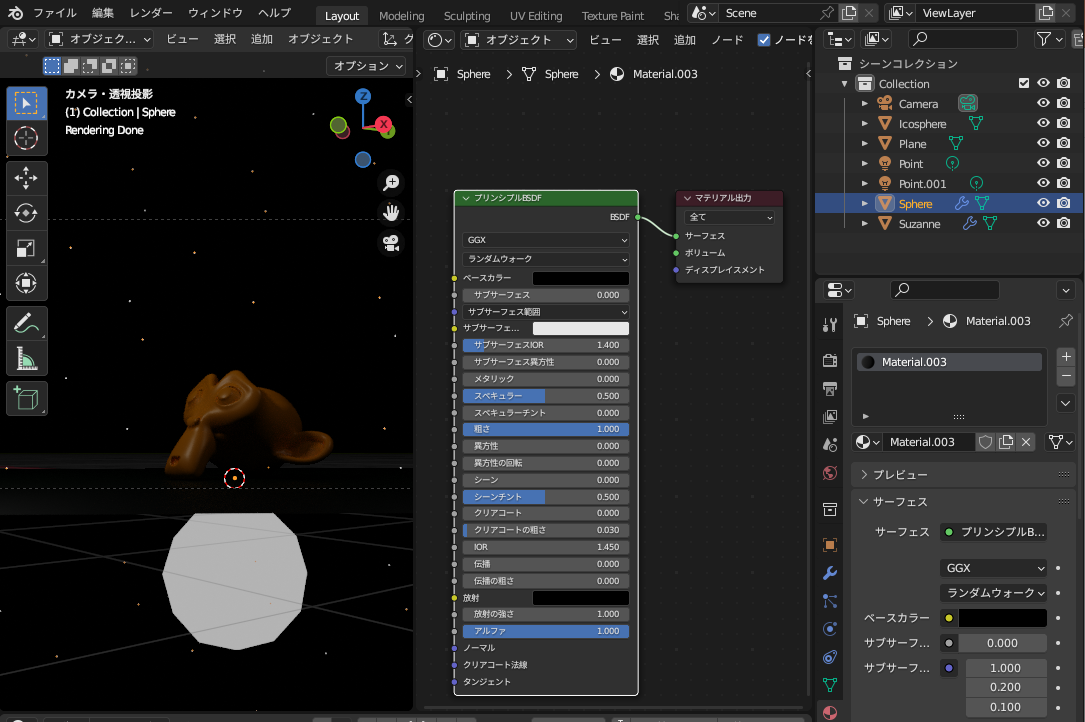
ICO球(星)は放射シェーダーを使用し、カラーは白、強さを3以上に設定します。
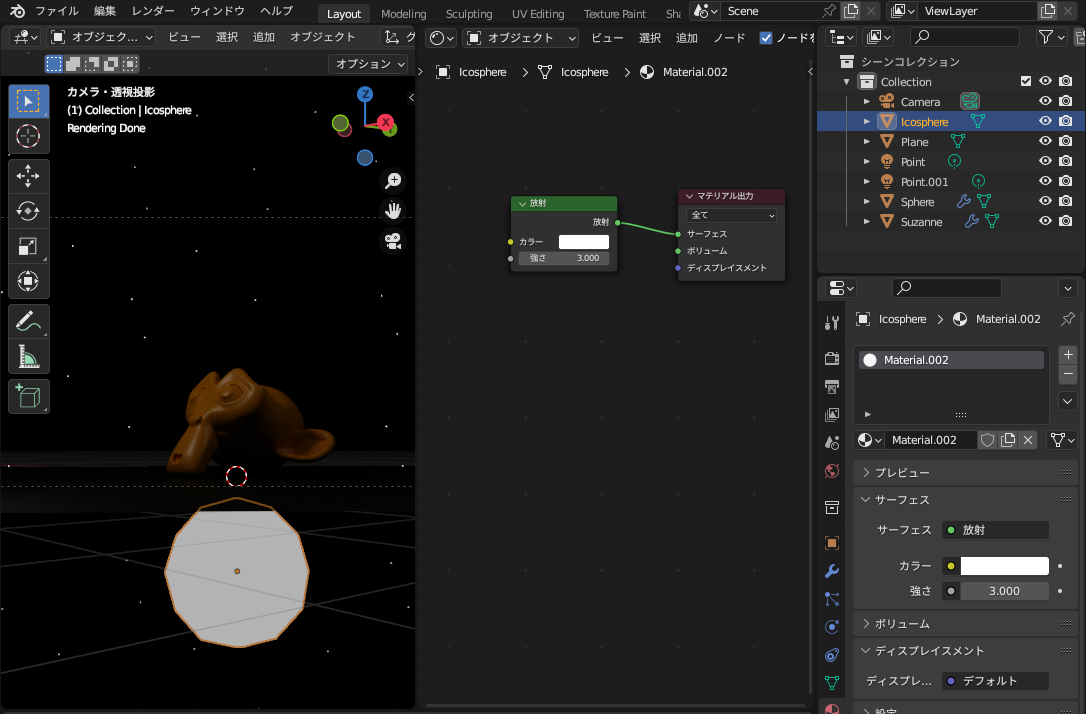
「発生」→数を10000に増やし、「レンダー」→「スケールのランダム化」を1に設定することで、星一つ一つの明暗を調節し、リアルな星空っぽく見えるようになります。
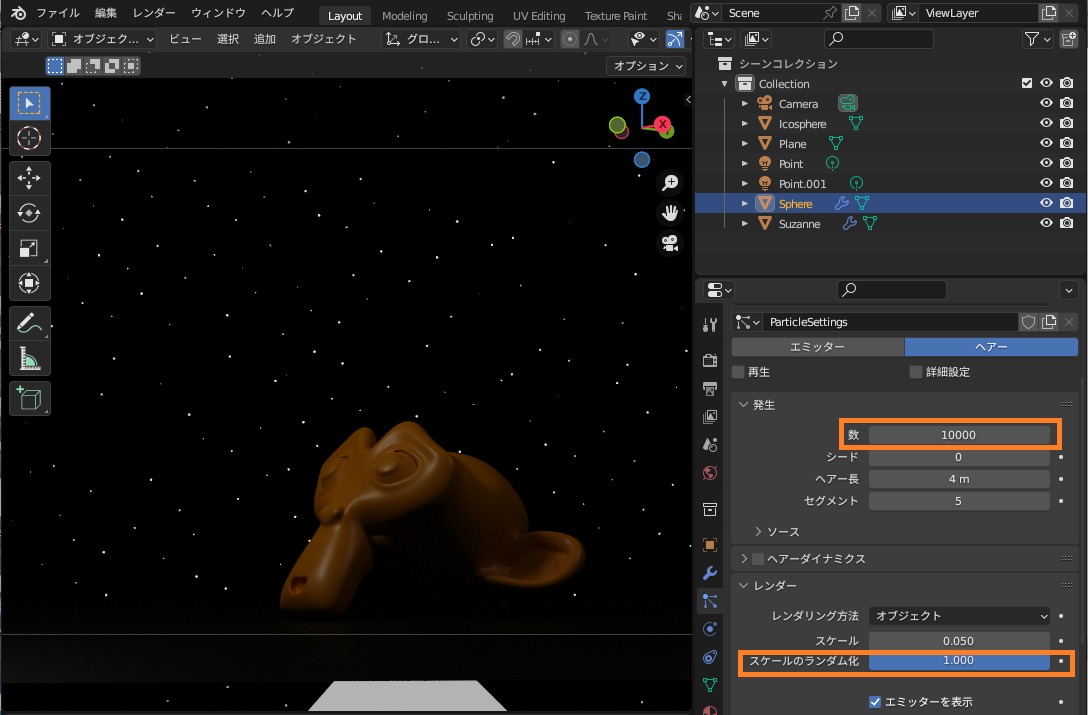
オブジェクトの表面から、粒子を放射したり毛などを生やすことができる「パーティクル」の詳しい説明については、コチラの記事を参考にしてみて下し。
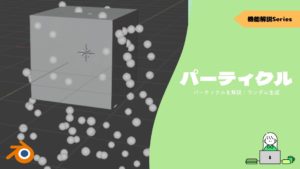

月の作り方
こんな感じで夜空に浮かぶ月を簡単に作成する方法を紹介します!

サイズは2048×1024で大丈夫です。
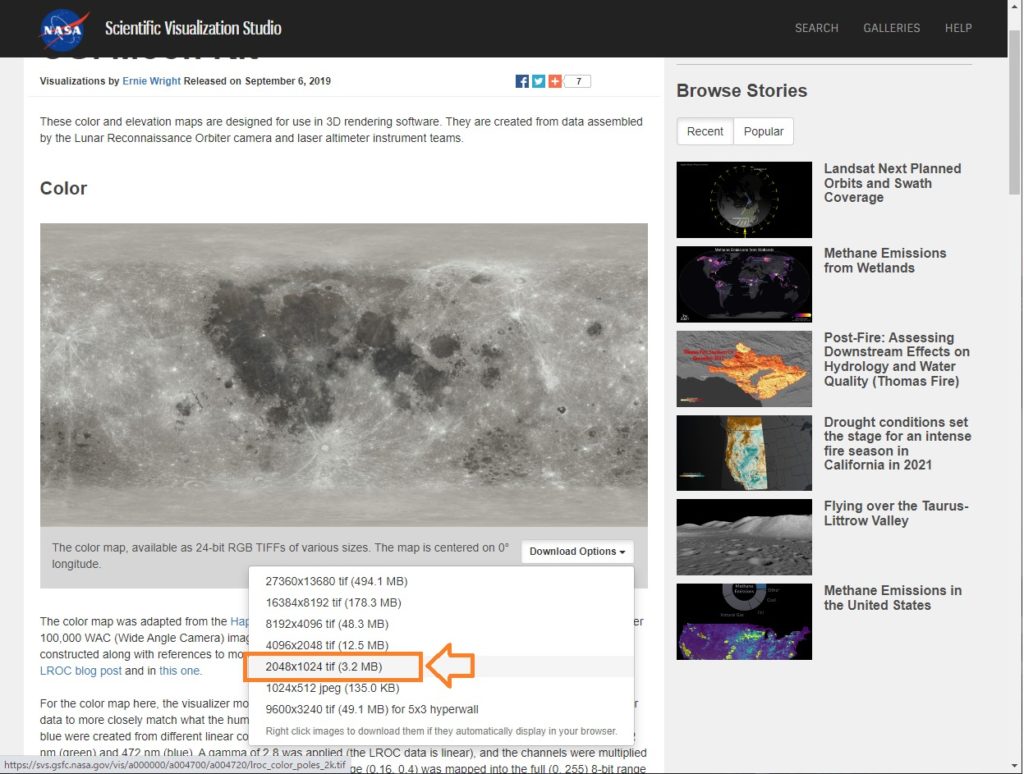
コチラのリンクからダウンロードしてください。
シェーダーエディターで「画像テクスチャ」を追加し、プリンシプルBSDFの「ベースカラー」に接続します。
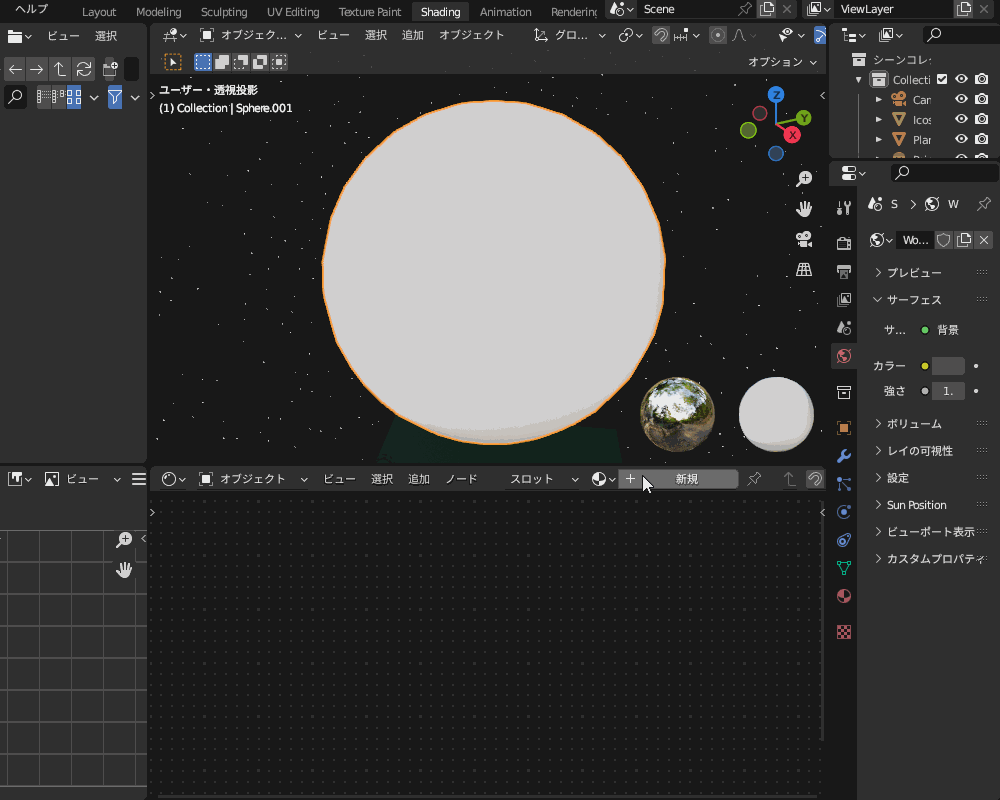
「テクスチャ座標」の「UV」と、「マッピング」の「ベクトル」を接続し、マッピングと画像テクスチャを接続します。
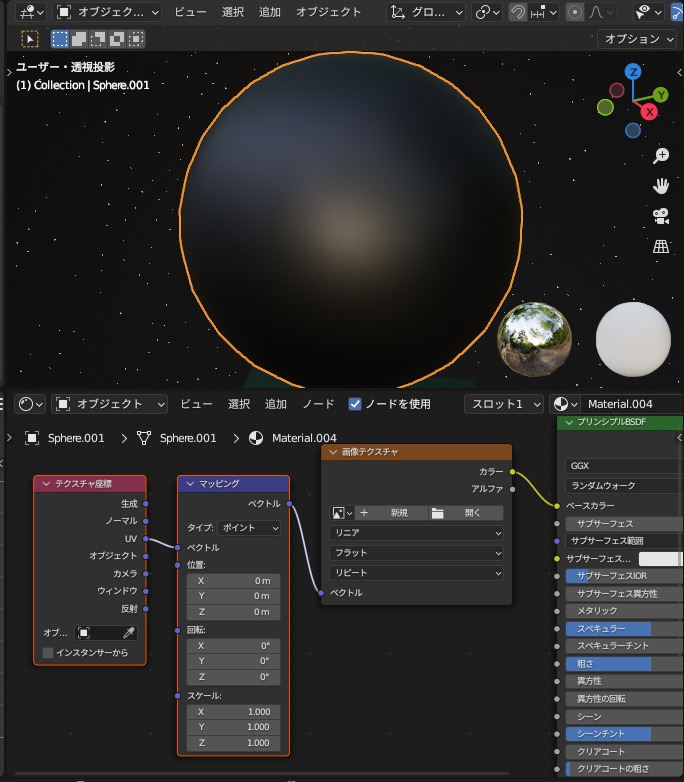
標準搭載アドオン「Node Wrangler」を有効化しておくと、コチラのように「Ctrl+T」で一発で追加できるのでおススメです。
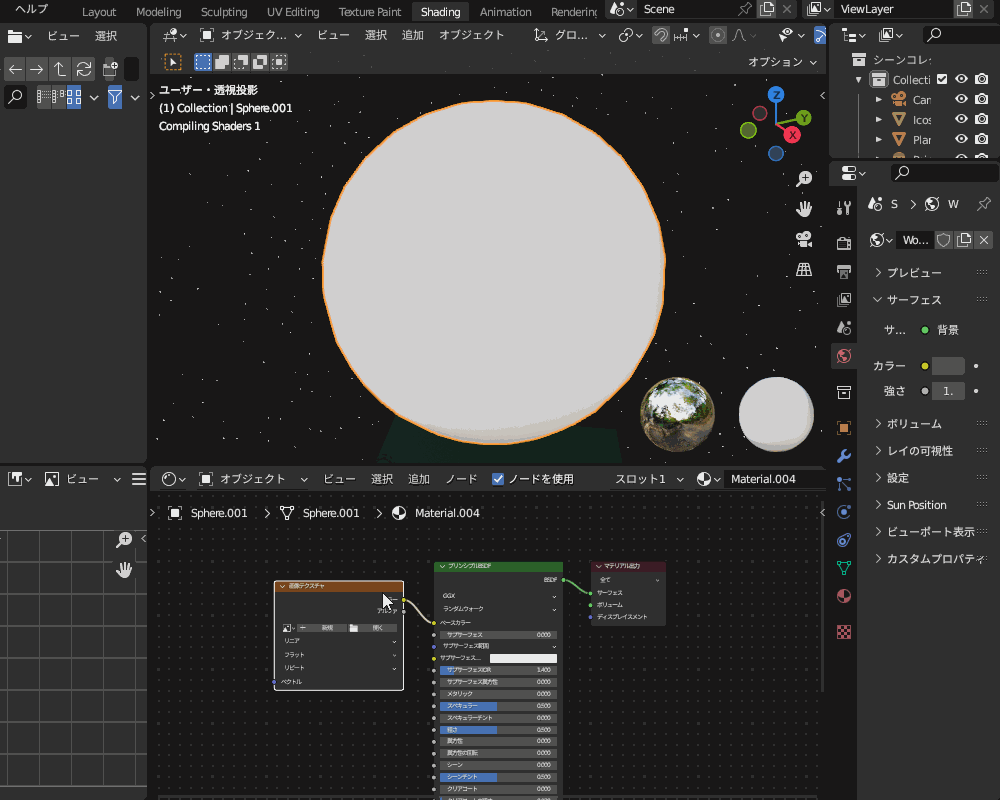
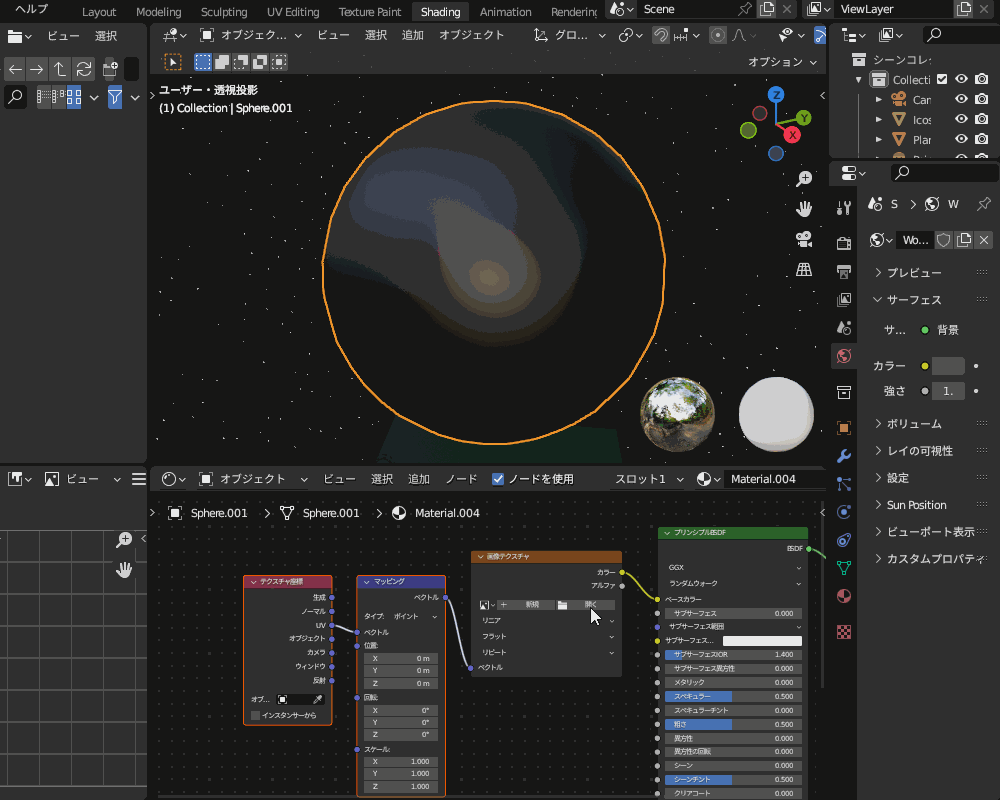
ノード作業を行う上で欠かせない標準アドオン「Node Wrangler」については、コチラの記事を参考にしてみてください。

銀河・星雲の作り方
最後に、銀河・星雲の作り方を紹介します。
「パーティクル」の機能を使うことで、コチラのように星がいっぱい集まった銀河・星雲を表現することができます。
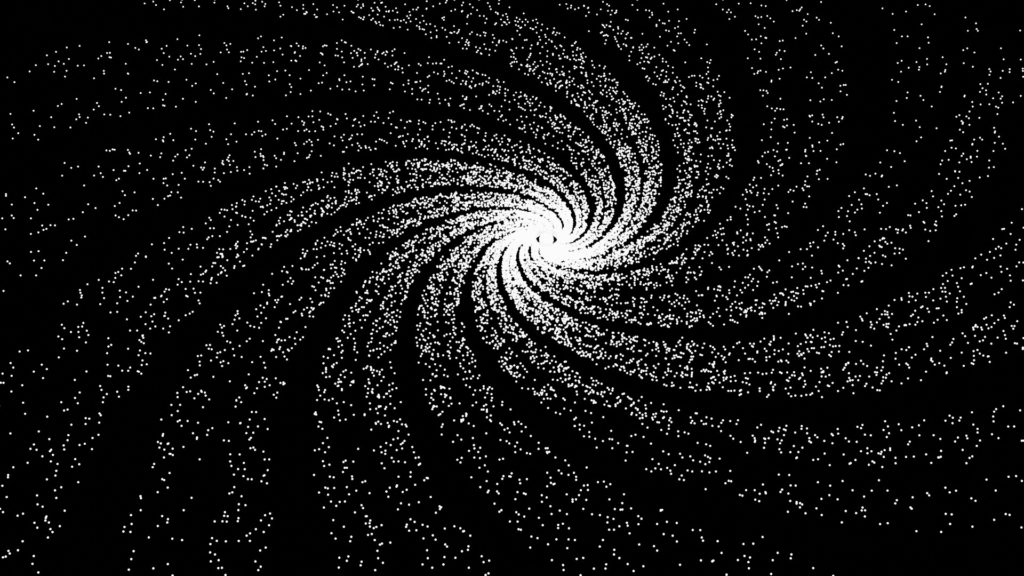
やり方を紹介します。
「S→Z→0.1」で上下に押しつぶします。
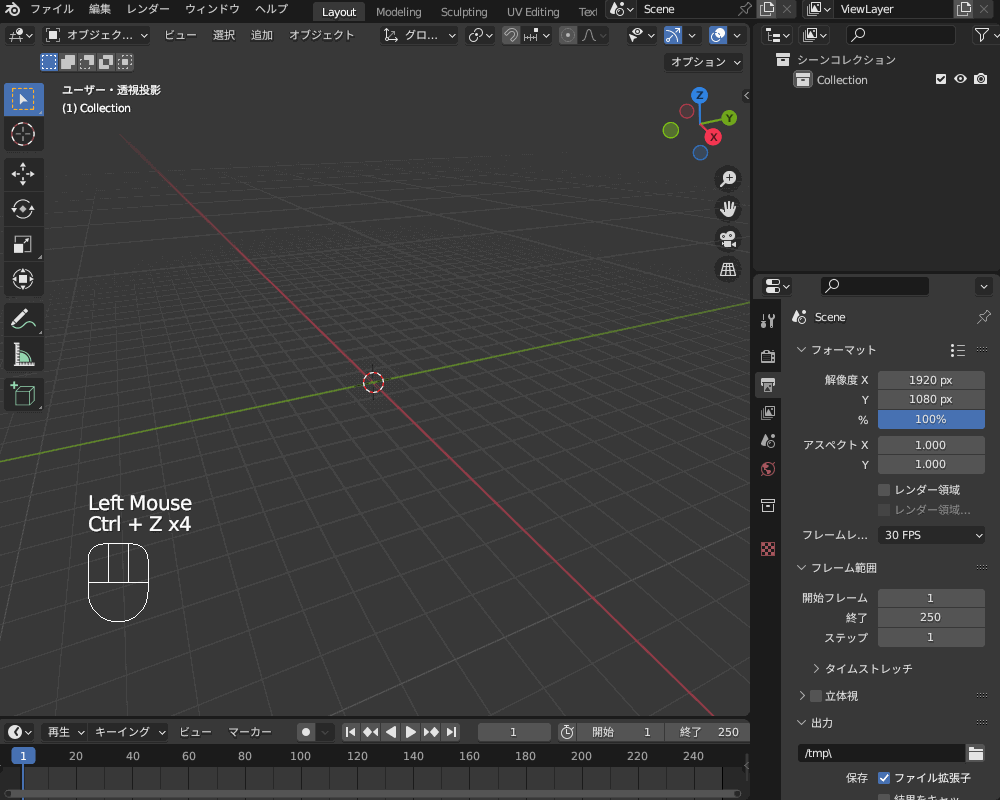
後でパーティクル設定の際にウェイトペイントするので、「Tab」キーで編集モードに切り替えて、「Ctrl+R」でループカットで縦に4・5分割程度しておきます。
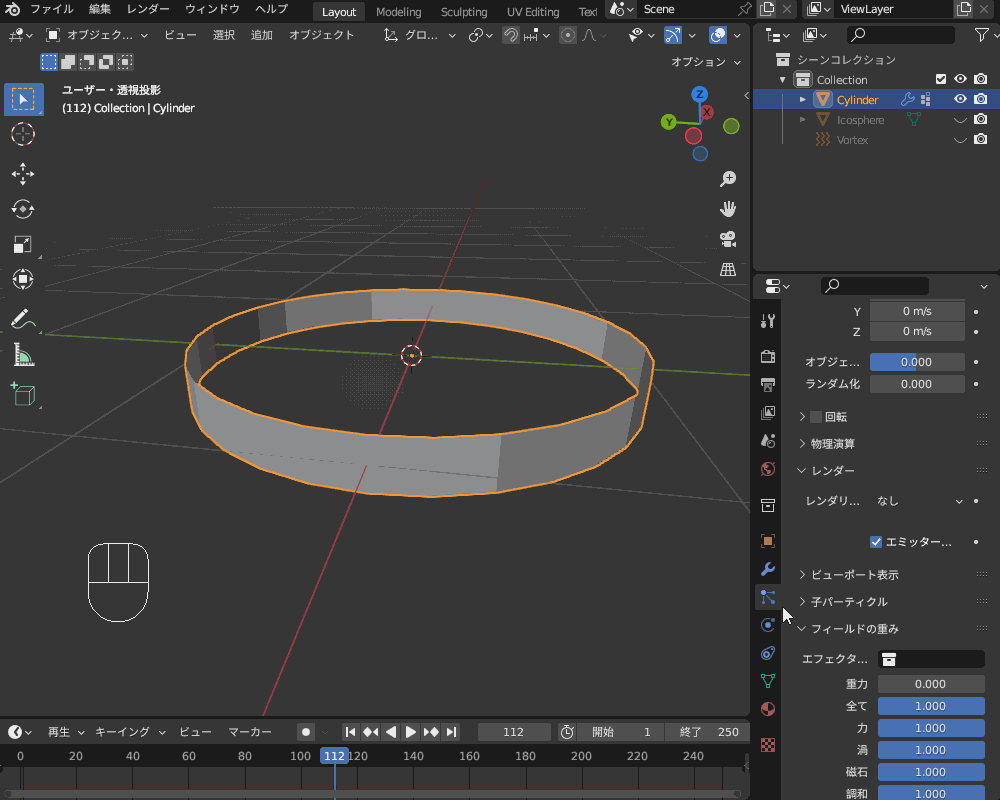
「エミッター」を選択し、「フィールドの重み」で重力を「0」にします。
すると、パーティクルは落下せずに、円柱から放射されます。
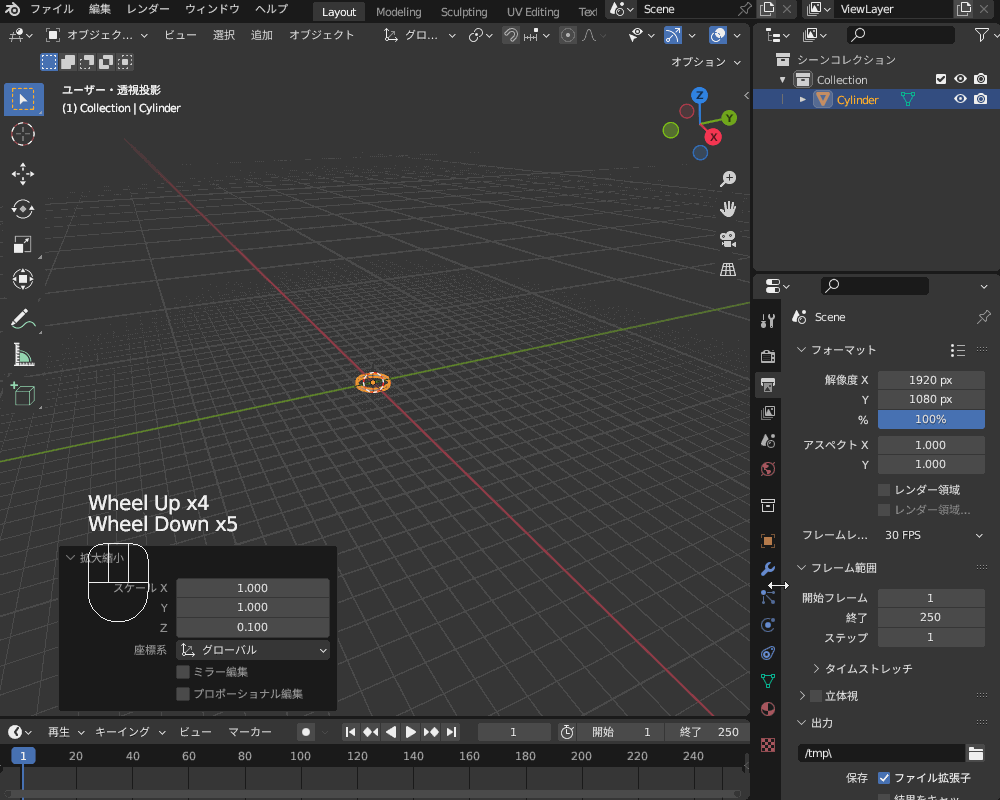
いったん、パーティクル設定の「レンダー」→「レンダリングタイプ」は「ハロー」から「なし」に変更しておきます。
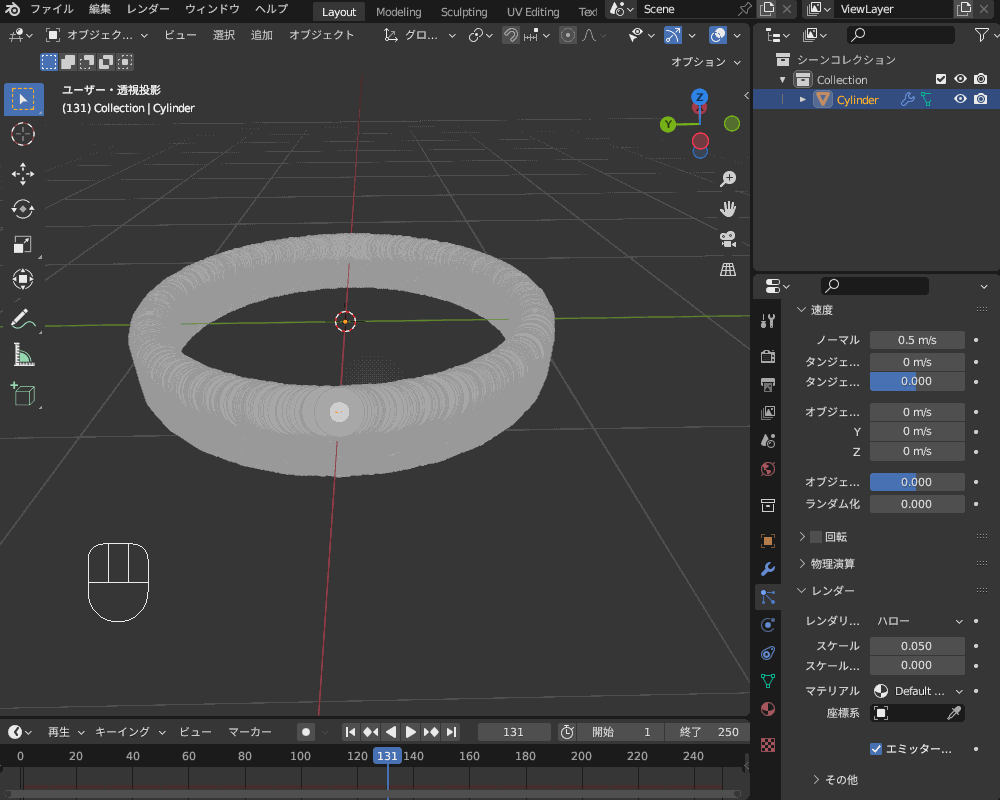
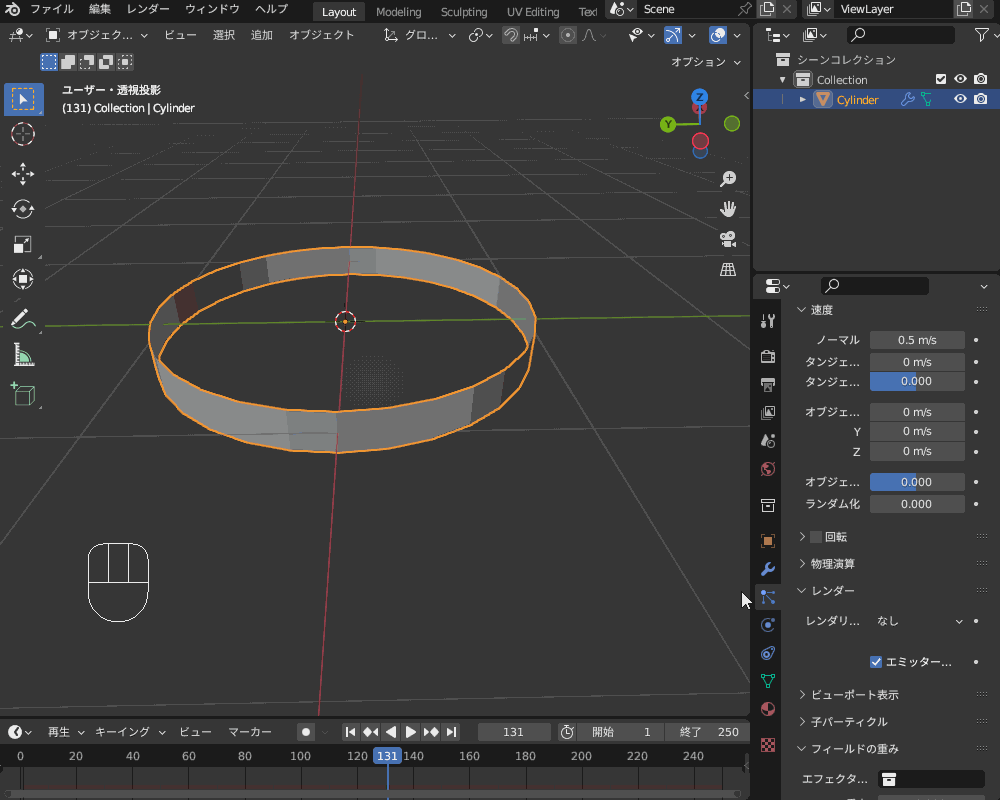
ウェイトペイントを行うことで、「Group」という「頂点グループ」が設定されます。
パーティクル設定の「レンダー」を「ハロー」に切り替えて、「頂点グループ」→「密度」に「Group」を設定すると、ウェイトを塗った個所のみパーティクルが放射されるようになります。
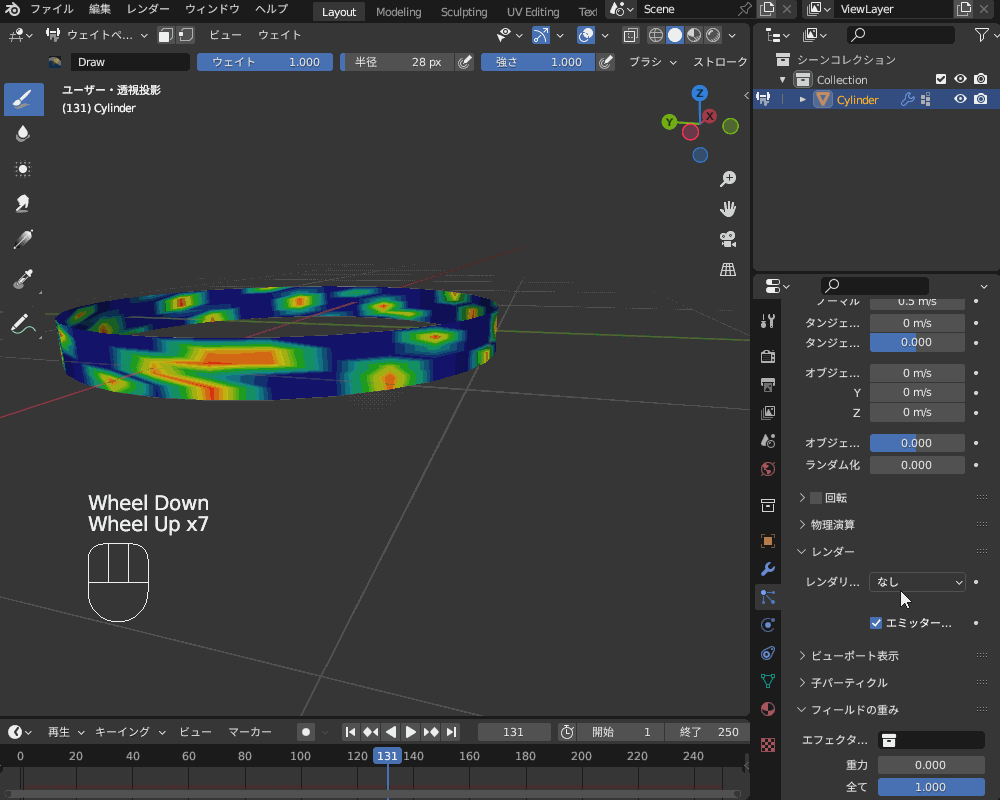
「物理演算プロパティ」→「設定」で、「シェイプ」を「ポイント」に設定し、強さを10に設定します。
タイムラインを再生すると、銀河の形っぽくなるかと思います。
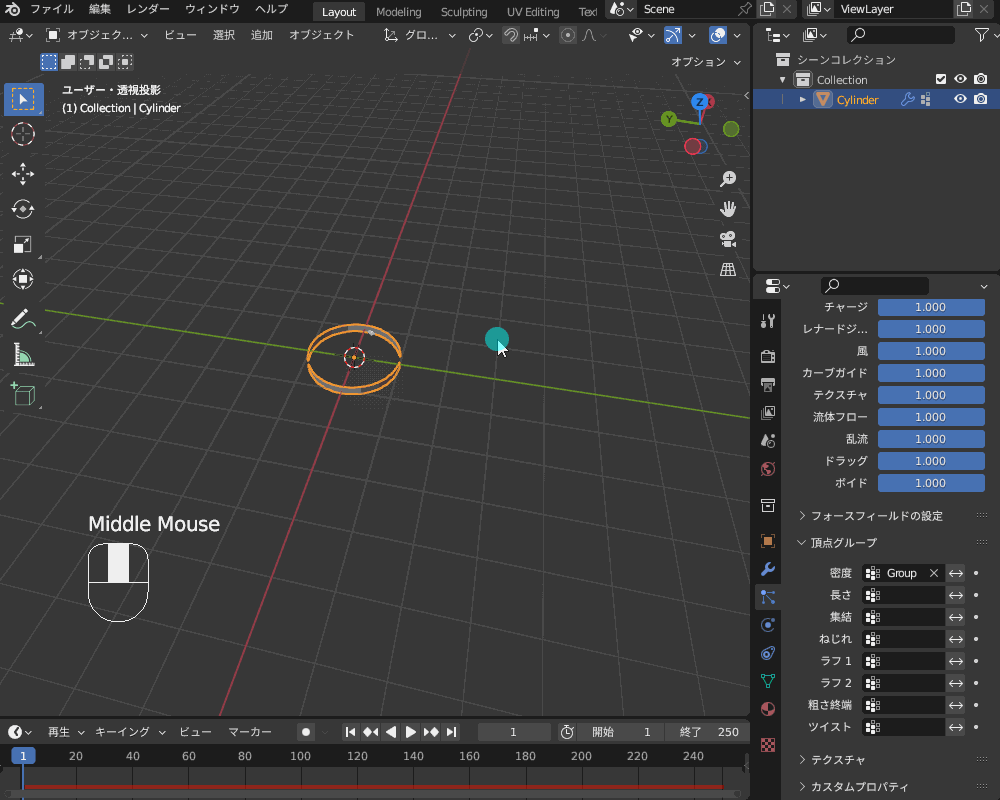
パーティクルのインスタンスオブジェクトに設定します。

ICO球のマテリアルに放射シェーダーを設定すると、銀河が完成します!
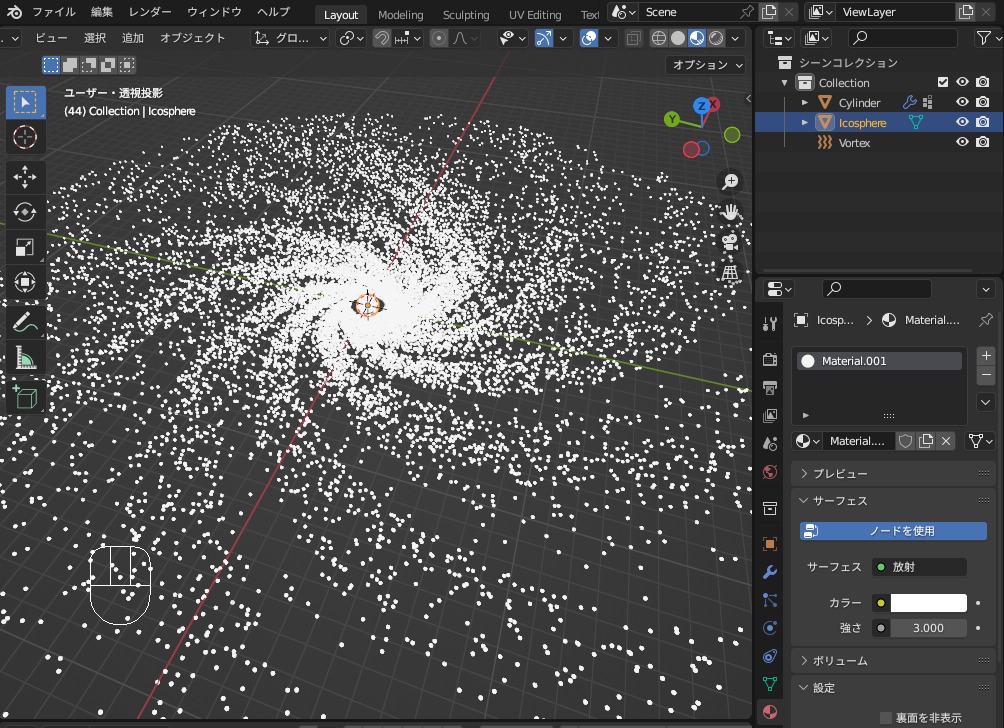
風や渦などの動きを表現できる「フォースフィールド」の詳しい説明については、コチラの記事をあわせて参考にしてみてください。

まとめ
Blenderでいろんな星を作る方法を紹介してみましたが、いかがだったでしょうか?
コチラの記事で紹介した方法を参考に、ぜひ皆さんもオリジナルの「星」を作ってみてください!
最後に、今回紹介した方法のまとめです。
- 五芒星(⭐️)の作り方
- 円オブジェクトを変形→押し出し
- 円柱オブジェクトを変形
- 数式ノードで作る
- 星形多面体の作り方:「Alt+E」で「個々の面で押し出し」した後、頂点をマージ
- 星空の作り方:ヘアーパーティクルを使う
- 月の作り方:UV球にNASAのテクスチャを貼り付け
- 銀河・星雲の作り方:パーティクル+フォースフィールドを使う